如何在Android上使用JavaMail API傳送電子郵件?
此示例演示瞭如何使用 JavaMail API 在 Android 上傳送電子郵件。
步驟 1 - 在 Android Studio 中建立一個新專案,轉到檔案 ⇒ 新建專案,並填寫所有必要的資訊以建立新專案。
步驟 2 - 將以下程式碼新增到 res/layout/activity_main.xml 中。
<?xml version="1.0" encoding="utf-8"?> <LinearLayout xmlns:android="http://schemas.android.com/apk/res/android" xmlns:app="http://schemas.android.com/apk/res-auto" xmlns:tools="http://schemas.android.com/tools" android:orientation="vertical" android:layout_width="match_parent" android:layout_height="match_parent" tools:context=".MainActivity"> <TextView android:text="Recipient Email" android:layout_width="wrap_content" android:layout_height="wrap_content" /> <EditText android:layout_width="match_parent" android:layout_height="wrap_content" android:id="@+id/editTextEmail" /> <TextView android:text="Subject" android:layout_width="wrap_content" android:layout_height="wrap_content" /> <EditText android:layout_width="match_parent" android:layout_height="wrap_content" android:id="@+id/editTextSubject" /> <TextView android:text="Message" android:layout_width="wrap_content" android:layout_height="wrap_content" /> <EditText android:lines="4" android:layout_width="match_parent" android:layout_height="wrap_content" android:id="@+id/editTextMessage" /> <Button android:layout_width="match_parent" android:layout_height="wrap_content" android:id="@+id/buttonSend" android:text="Send"/> </LinearLayout>
步驟 3 - 將以下程式碼新增到 src/MainActivity.java 中。
package com.app.sample;
import androidx.appcompat.app.AppCompatActivity;
import android.view.View;
import android.widget.Button;
import android.widget.EditText;
import java.util.Properties;
import javax.mail.PasswordAuthentication;
import javax.mail.Session;
import android.os.Bundle;
public class MainActivity extends AppCompatActivity implements View.OnClickListener {
private EditText editTextEmail;
private EditText editTextSubject;
private EditText editTextMessage;
private Button buttonSend;
@Override
protected void onCreate(Bundle savedInstanceState) {
super.onCreate(savedInstanceState);
setContentView(R.layout.activity_main);
editTextEmail = (EditText) findViewById(R.id.editTextEmail);
editTextSubject = (EditText) findViewById(R.id.editTextSubject);
editTextMessage = (EditText) findViewById(R.id.editTextMessage);
buttonSend = (Button) findViewById(R.id.buttonSend);
buttonSend.setOnClickListener(this);
}
private void sendEmail() {
String email = editTextEmail.getText().toString().trim();
String subject = editTextSubject.getText().toString().trim();
String message = editTextMessage.getText().toString().trim();
SendMail sm = new SendMail(this, email, subject, message);
sm.execute();
}
@Override
public void onClick(View v) {
sendEmail();
}
}步驟 4 - 將以下程式碼新增到 src/Config.java 中。
package com.app.sample;
public class Config {
public static final String EMAIL ="your-gmail-username";
public static final String PASSWORD ="your-gmail-password";
}步驟 5 - 將以下程式碼新增到 src/SendMail.java 中。
package com.app.sample;
import android.app.ProgressDialog;
import android.content.Context;
import android.os.AsyncTask;
import android.widget.Toast;
import java.util.Properties;
import javax.mail.Message;
import javax.mail.MessagingException;
import javax.mail.PasswordAuthentication;
import javax.mail.Session;
import javax.mail.Transport;
import javax.mail.internet.InternetAddress;
import javax.mail.internet.MimeMessage;
public class SendMail extends AsyncTask{
private Context context;
private Session session;
private String email;
private String subject;
private String message;
private ProgressDialog progressDialog;
public SendMail(Context context, String email, String subject, String message){
this.context = context;
this.email = email;
this.subject = subject;
this.message = message;
}
@Override
protected void onPreExecute() {
super.onPreExecute();
progressDialog = ProgressDialog.show(context,"Sending message","Please wait...",false,false);
}
@Override
protected void onPostExecute(Void aVoid) {
super.onPostExecute(aVoid);
progressDialog.dismiss();
Toast.makeText(context,"Message Sent",Toast.LENGTH_LONG).show();
}
@Override
protected Void doInBackground(Void... params) {
Properties props = new Properties();
props.put("mail.smtp.host", "smtp.gmail.com");
props.put("mail.smtp.socketFactory.port", "465");
props.put("mail.smtp.socketFactory.class", "javax.net.ssl.SSLSocketFactory");
props.put("mail.smtp.auth", "true");
props.put("mail.smtp.port", "465");
session = Session.getDefaultInstance(props, new javax.mail.Authenticator() {
protected PasswordAuthentication getPasswordAuthentication() {
return new PasswordAuthentication(Config.EMAIL, Config.PASSWORD);
}
});
try {
MimeMessage mm = new MimeMessage(session);
mm.setFrom(new InternetAddress(Config.EMAIL));
mm.addRecipient(Message.RecipientType.TO, new InternetAddress(email));
mm.setSubject(subject);
mm.setText(message);
Transport.send(mm);
}
catch (MessagingException e) {
e.printStackTrace();
}
return null;
}
}步驟 6 - 將以下程式碼新增到 Manifests/AndroidManifest.xml 中。
<?xml version="1.0" encoding="utf-8"?> <manifest xmlns:android="http://schemas.android.com/apk/res/android" package="com.app.sample"> <uses-permission android:name="android.permission.INTERNET"/> <application android:allowBackup="true" android:icon="@mipmap/ic_launcher" android:label="@string/app_name" android:roundIcon="@mipmap/ic_launcher_round" android:supportsRtl="true" android:theme="@style/AppTheme"> <activity android:name=".MainActivity"> <intent-filter> <action android:name="android.intent.action.MAIN" /> <category android:name="android.intent.category.LAUNCHER" /> </intent-filter> </activity> </application> </manifest>
讓我們嘗試執行您的應用程式。我假設您已將您的實際 Android 移動裝置連線到您的計算機。要從 Android Studio 執行應用程式,請開啟專案中的一個 activity 檔案,然後單擊工具欄中的執行 ![]() 圖示。選擇您的移動裝置作為選項,然後檢查您的移動裝置,它將顯示您的預設螢幕 -
圖示。選擇您的移動裝置作為選項,然後檢查您的移動裝置,它將顯示您的預設螢幕 -
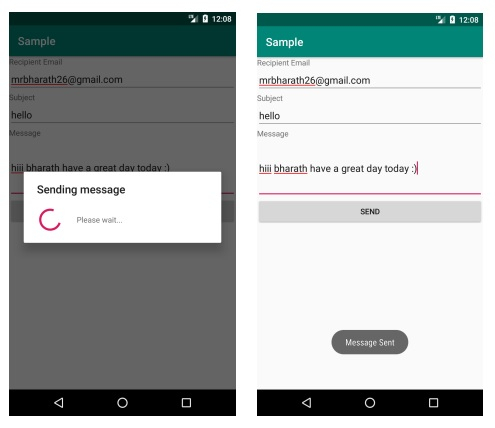
點選 這裡 下載專案程式碼。

廣告

 資料結構
資料結構 網路
網路 關係資料庫管理系統
關係資料庫管理系統 作業系統
作業系統 Java
Java iOS
iOS HTML
HTML CSS
CSS Android
Android Python
Python C 語言程式設計
C 語言程式設計 C++
C++ C#
C# MongoDB
MongoDB MySQL
MySQL Javascript
Javascript PHP
PHP